Windows10系统时间同步失败的解决方法
如果我们在电脑中设置了正确时间的话,那么就可以更加方便地查看时间日期。当遇到时间不正确又无法同步的时候我们该怎么办呢?接下来,小编就以windows10系统为例,给大家分享电脑时间同步失败问题的解决方法了。
推荐:win10系统下载中文
步骤如下:
1、在任务栏的时间上单击右键,选择【调整日期/时间】;
2、将【自动设置时间】和【自动设置时区】的开关关闭;
3、在左侧点击【区域和语言】,在右侧国家和地区下拉菜单中设置为当前所在国家;
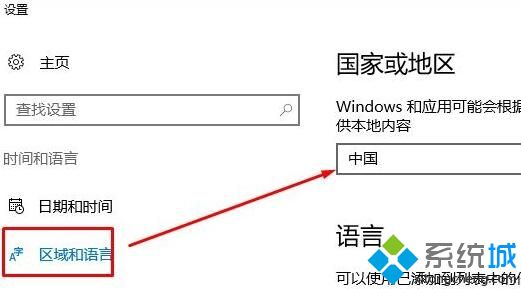
4、然后回到【日期和时间】界面,在时区下设置正确的位置;

5、最后在右侧将【自动设置时间】和【自动设置时区】的开关打开即可;

6、除了设置不当的问题,还有可能是由于主板中的电池没电了也会出现这样的问题哦!
以上就是小编为大家介绍的Windows10系统时间同步失败的解决方法了。如果你也遇到同样问题的话,不妨按照上述步骤操作看看!
相关教程:电脑日期时间不能同步win7时间同步出错xp系统时间同步软件xp系统时间自动同步xp系统时间不同步我告诉你msdn版权声明:以上内容作者已申请原创保护,未经允许不得转载,侵权必究!授权事宜、对本内容有异议或投诉,敬请联系网站管理员,我们将尽快回复您,谢谢合作!











